Editar el alcance de la protección
El alcance de la protección es una lista de rutas a carpetas compartidas en las que Kaspersky Endpoint Security supervisa la actividad de los archivos. Kaspersky Endpoint Security admite variables de entorno y los caracteres * y ? al ingresar una máscara. De manera predeterminada, la aplicación identifica automáticamente las carpetas compartidas y supervisa la actividad de los archivos en todas las carpetas.
Excluir una carpeta del alcance de la protección puede reducir la cantidad de falsos positivos si su organización utiliza el cifrado de datos cuando se intercambian archivos utilizando carpetas compartidas. Por ejemplo, Detección de comportamiento puede generar falsos positivos cuando el usuario trabaja con archivos con la extensión ENC en una carpeta compartida. Dicha actividad coincide con un patrón de comportamiento típico del cifrado externo. Si tiene archivos cifrados en una carpeta compartida para proteger datos, agregue esa carpeta a las exclusiones.
También puede excluir equipos de los que no se deben gestionar intentos de cifrado externo.
Cómo editar el alcance de la protección en la Consola de administración (MMC)
- Abra la Consola de administración de Kaspersky Security Center.
- En el árbol de la consola, seleccione Directivas.
- Seleccione la directiva correspondiente y haga doble clic para abrir las propiedades de la directiva.
- En la ventana de la directiva, seleccione Protección avanzada contra amenazas → Detección de comportamiento.
- En el bloque Alcance de la protección, haga clic en el botón Carpetas compartidas.
- En la ventana que se abre, seleccione el modo Solo las carpetas compartidas especificadas.
- En la lista de carpetas, haga clic en Agregar.
- Esto abre una ventana. En esa ventana, ingrese la ruta a la carpeta compartida que desee incluir en el alcance de la protección (por ejemplo,
C:\Share).Para agregar una carpeta compartida al alcance de la protección, use una ruta de acceso local.
- Haga clic en Aceptar.
- Si es necesario, defina las exclusiones del alcance de la protección:
- En el bloque Exclusiones, haga clic en el botón Por máscara.
- En la ventana que se abre, haga clic en el botón Agregar.
- En la ventana que se muestra, especifique una extensión de archivo en el formato
*.<file extension>o la ruta de acceso a una carpeta. Kaspersky Endpoint Security admite los caracteres*y?al ingresar una máscara.La aplicación no admite algunas extensiones de archivo de exclusión. Por lo tanto, puede especificar una exclusión como
*.docxo**\Folder\**.
Puede excluir un objeto del análisis sin eliminarlo de la lista de objetos en el alcance de la protección. Para hacerlo, desactive la casilla ubicada junto al objeto.
- Guarde los cambios.
Cómo editar un alcance de la protección con Web Console y Cloud Console
- En la ventana principal de Web Console, seleccione Activos (dispositivos) → Directivas y perfiles.
- Haga clic en el nombre de la directiva de Kaspersky Endpoint Security.
Se abre la ventana de propiedades de la directiva.
- Seleccione la ficha Configuración de la aplicación.
- Vaya a Protección avanzada contra amenazas → Detección de comportamiento.
- En el bloque Alcance de la protección, haga clic en el vínculo Carpetas compartidas.
- En la ventana que se abre, seleccione el modo Solo las carpetas compartidas especificadas.
- En la lista de carpetas, haga clic en Agregar.
- Esto abre una ventana. En esa ventana, ingrese la ruta a la carpeta compartida que desee incluir en el alcance de la protección (por ejemplo,
C:\Share).Para agregar una carpeta compartida al alcance de la protección, use una ruta de acceso local.
- Haga clic en Aceptar.
- Si es necesario, defina las exclusiones del alcance de la protección:
- En el bloque Exclusiones, haga clic en el vínculo Exclusiones por máscara.
- En la ventana que se abre, haga clic en el botón Agregar.
- En la ventana que se muestra, especifique una extensión de archivo en el formato
*.<file extension>o la ruta de acceso a una carpeta. Kaspersky Endpoint Security admite los caracteres*y?al ingresar una máscara.La aplicación no admite algunas extensiones de archivo de exclusión. Por lo tanto, puede especificar una exclusión como
*.docxo**\Folder\**.
- Puede excluir un objeto del análisis sin eliminarlo de la lista de objetos en el alcance de la protección. Para hacerlo, desactive la casilla ubicada junto al objeto.
- Guarde los cambios.
Cómo editar el alcance de la protección en la interfaz de la aplicación
- En la ventana principal de la aplicación haga clic en el botón
 .
. - En la ventana de configuración de la aplicación, seleccione Configuración general → Exclusiones y tipos de objetos detectados.
- En el bloque Exclusiones, haga clic en el vínculo Administrar exclusiones.
- Haga clic en Agregar.
- Haga clic en Examinar y seleccione la carpeta compartida.
También puede escribir la ruta manualmente. Kaspersky Endpoint Security admite los caracteres
*y?al ingresar una máscara:- El carácter
*(asterisco) puede usarse para representar cualquier cantidad de caracteres. Los únicos símbolos que no puede representar son las dos barras (\y/), que se utilizan para delimitar los nombres de los archivos y de las carpetas en las rutas de acceso. Por ejemplo, la máscaraC:\*\*.txtincluirá todas las rutas a archivos con la extensión TXT localizada en carpetas en el disco C:, pero no en las subcarpetas. - Dos caracteres
*consecutivos toman el lugar de cualquier conjunto de caracteres (incluido un conjunto vacío) en el nombre del archivo o la carpeta, incluidos los caracteres\y/(delimitadores de los nombres de archivos y carpetas en rutas a archivos y carpetas). Por ejemplo, la máscaraC:\Folder\**\*.txtincluirá todas las rutas a archivos con la extensión TXT ubicados en carpetas dentro de laFolder, excepto laFoldermisma. La máscara debe incluir al menos un nivel de anidación. La máscaraC:\**\*.txtno es válida. ?(signo de interrogación) puede usarse para representar casi cualquier carácter individual; se excluyen únicamente las barras (\y/), que se utilizan en las rutas de acceso para delimitar los nombres de los archivos y las carpetas. Por ejemplo, la máscaraC:\Folder\???.txtincluirá las rutas a todos los archivos de la carpeta llamadaFolderque tengan la extensión TXT y cuyo nombre sea de tres caracteres.
Puede usar máscaras al principio, en el medio o al final de la ruta del archivo. Por ejemplo, si desea agregar una carpeta a las exclusiones para todos los usuarios, escriba la máscara
?:\Users\*\Folder\. - El carácter
- En el bloque Componentes de protección, seleccione el componente Detección de comportamiento.
- Si es necesario, en el campo Comentario, ingrese una breve descripción de la exclusión de análisis que esté creando.
- Seleccione el estado Activo para la exclusión.
Puede usar el interruptor para detener una exclusión en cualquier momento.
- Guarde los cambios.
- En la ventana principal de Web Console, seleccione Activos (dispositivos) → Directivas y perfiles.
- Haga clic en el nombre de la directiva de Kaspersky Endpoint Security.
Se abre la ventana de propiedades de la directiva.
- Seleccione la ficha Configuración de la aplicación.
- Vaya a Configuración general → Exclusiones y tipos de objetos detectados.
- En el bloque Exclusiones de análisis y aplicaciones de confianza, haga clic en el vínculo Exclusiones de análisis.
- Seleccione la casilla Combinar valores al heredar si desea crear una lista de exclusiones unificada para todos los equipos de la empresa. La lista de exclusiones de la directiva principal se combinará con las listas de las directivas secundarias. Para que esto ocurra, debe haber habilitado la opción para que los valores se hereden y se combinen. Las exclusiones de la directiva principal aparecerán en las directivas secundarias, pero solo podrá verlas. No podrá modificarlas ni eliminarlas.
- Seleccione la casilla Permitir el uso de exclusiones locales si desea permitir que el usuario cree una lista local de exclusiones. De esta manera, un usuario puede crear su propia lista local de exclusiones además de la lista general de exclusiones generada en la directiva. Un administrador puede usar Kaspersky Security Center para ver, agregar, editar o eliminar elementos de la lista en las propiedades del equipo.
Si la casilla no está seleccionada, el usuario puede acceder solo a la lista general de exclusiones generada en la directiva. Además, si esta casilla está desactivada, Kaspersky Endpoint Security oculta la lista consolidada de exclusiones de análisis en la interfaz de usuario de la aplicación.
- Haga clic en Agregar y seleccione una acción:
- Categoría. Puede agrupar las exclusiones del análisis en categorías separadas. Para crear una nueva categoría, escriba el nombre de la categoría y agregue al menos una exclusión de análisis a la categoría.
- Nueva exclusión. Kaspersky Endpoint Security agrega una nueva exclusión de análisis a la raíz de la lista.
- Seleccionar exclusión de la lista. Para configurar rápidamente Kaspersky Endpoint Security en servidores SQL, servidores de Microsoft Exchange y System Center Configuration Manager, la aplicación incluye exclusiones de análisis predefinidas. También se agregaron exclusiones de análisis predefinidas para admitir la configuración de la aplicación en entornos virtuales de Citrix y VMware. Debe seleccionar las exclusiones de análisis predefinidas según el propósito del servidor protegido.
- Haga clic en Agregar.
- Seleccione cómo desea agregar la exclusión Archivo o carpeta.
- Haga clic en Examinar y seleccione la carpeta compartida.
También puede escribir la ruta manualmente. Kaspersky Endpoint Security admite los caracteres
*y?al ingresar una máscara:- El carácter
*(asterisco) puede usarse para representar cualquier cantidad de caracteres. Los únicos símbolos que no puede representar son las dos barras (\y/), que se utilizan para delimitar los nombres de los archivos y de las carpetas en las rutas de acceso. Por ejemplo, la máscaraC:\*\*.txtincluirá todas las rutas a archivos con la extensión TXT localizada en carpetas en el disco C:, pero no en las subcarpetas. - Dos caracteres
*consecutivos toman el lugar de cualquier conjunto de caracteres (incluido un conjunto vacío) en el nombre del archivo o la carpeta, incluidos los caracteres\y/(delimitadores de los nombres de archivos y carpetas en rutas a archivos y carpetas). Por ejemplo, la máscaraC:\Folder\**\*.txtincluirá todas las rutas a archivos con la extensión TXT ubicados en carpetas dentro de laFolder, excepto laFoldermisma. La máscara debe incluir al menos un nivel de anidación. La máscaraC:\**\*.txtno es válida. ?(signo de interrogación) puede usarse para representar casi cualquier carácter individual; se excluyen únicamente las barras (\y/), que se utilizan en las rutas de acceso para delimitar los nombres de los archivos y las carpetas. Por ejemplo, la máscaraC:\Folder\???.txtincluirá las rutas a todos los archivos de la carpeta llamadaFolderque tengan la extensión TXT y cuyo nombre sea de tres caracteres.
Puede usar máscaras al principio, en el medio o al final de la ruta del archivo. Por ejemplo, si desea agregar una carpeta a las exclusiones para todos los usuarios, escriba la máscara
C:\Users\*\Folder\. - El carácter
- En el bloque Componentes de protección, seleccione el componente Detección de comportamiento.
- Si es necesario, en el campo Comentario, ingrese una breve descripción de la exclusión de análisis que esté creando.
- Seleccione el estado Activo para la exclusión.
Puede usar el interruptor para detener una exclusión en cualquier momento.
- Guarde los cambios.
- Abra la Consola de administración de Kaspersky Security Center.
- En el árbol de la consola, seleccione Directivas.
- Seleccione la directiva correspondiente y haga doble clic para abrir las propiedades de la directiva.
- En la ventana de la directiva, seleccione Configuración general → Exclusiones y tipos de objetos.
- En el bloque Exclusiones de análisis y aplicaciones de confianza → Exclusiones de análisis, haga clic en el botón Configuración.
Esto abre una ventana que contiene una lista de exclusiones.
- Seleccione la casilla Combinar valores al heredar si desea crear una lista de exclusiones unificada para todos los equipos de la empresa. La lista de exclusiones de la directiva principal se combinará con las listas de las directivas secundarias. Para que esto ocurra, debe haber habilitado la opción para que los valores se hereden y se combinen. Las exclusiones de la directiva principal aparecerán en las directivas secundarias, pero solo podrá verlas. No podrá modificarlas ni eliminarlas.
- Seleccione la casilla Permitir el uso de exclusiones locales si desea permitir que el usuario cree una lista local de exclusiones. De esta manera, un usuario puede crear su propia lista local de exclusiones además de la lista general de exclusiones generada en la directiva. Un administrador puede usar Kaspersky Security Center para ver, agregar, editar o eliminar elementos de la lista en las propiedades del equipo.
Si la casilla no está seleccionada, el usuario puede acceder solo a la lista general de exclusiones generada en la directiva. Además, si esta casilla está desactivada, Kaspersky Endpoint Security oculta la lista consolidada de exclusiones de análisis en la interfaz de usuario de la aplicación.
- Haga clic en Agregar y seleccione una acción:
- Categoría. Puede agrupar las exclusiones del análisis en categorías separadas. Para crear una nueva categoría, escriba el nombre de la categoría y agregue al menos una exclusión de análisis a la categoría.
- Nueva exclusión. Kaspersky Endpoint Security agrega una nueva exclusión de análisis a la raíz de la lista.
- Seleccionar exclusión de la lista. Para configurar rápidamente Kaspersky Endpoint Security en servidores SQL, servidores de Microsoft Exchange y System Center Configuration Manager, la aplicación incluye exclusiones de análisis predefinidas. También se agregaron exclusiones de análisis predefinidas para admitir la configuración de la aplicación en entornos virtuales de Citrix y VMware. Debe seleccionar las exclusiones de análisis predefinidas según el propósito del servidor protegido.
- Haga clic en Agregar.
- En el bloque Propiedades, seleccione la casilla Archivo o carpeta.
- Haga clic en el vínculo para Seleccione el archivo o la carpeta en el bloque Descripción de la exclusión de análisis (haga clic en los objetos subrayados para editarlos) para abrir la ventana Nombre de archivo o carpeta.
- Haga clic en Examinar y seleccione la carpeta compartida.
También puede escribir la ruta manualmente. Kaspersky Endpoint Security admite los caracteres
*y?al ingresar una máscara:- El carácter
*(asterisco) puede usarse para representar cualquier cantidad de caracteres. Los únicos símbolos que no puede representar son las dos barras (\y/), que se utilizan para delimitar los nombres de los archivos y de las carpetas en las rutas de acceso. Por ejemplo, la máscaraC:\*\*.txtincluirá todas las rutas a archivos con la extensión TXT localizada en carpetas en el disco C:, pero no en las subcarpetas. - Dos caracteres
*consecutivos toman el lugar de cualquier conjunto de caracteres (incluido un conjunto vacío) en el nombre del archivo o la carpeta, incluidos los caracteres\y/(delimitadores de los nombres de archivos y carpetas en rutas a archivos y carpetas). Por ejemplo, la máscaraC:\Folder\**\*.txtincluirá todas las rutas a archivos con la extensión TXT ubicados en carpetas dentro de laFolder, excepto laFoldermisma. La máscara debe incluir al menos un nivel de anidación. La máscaraC:\**\*.txtno es válida. ?(signo de interrogación) puede usarse para representar casi cualquier carácter individual; se excluyen únicamente las barras (\y/), que se utilizan en las rutas de acceso para delimitar los nombres de los archivos y las carpetas. Por ejemplo, la máscaraC:\Folder\???.txtincluirá las rutas a todos los archivos de la carpeta llamadaFolderque tengan la extensión TXT y cuyo nombre sea de tres caracteres.
Puede usar máscaras al principio, en el medio o al final de la ruta del archivo. Por ejemplo, si desea agregar una carpeta a las exclusiones para todos los usuarios, escriba la máscara
?:\Users\*\Folder\. - El carácter
- Si es necesario, en el campo Comentario, ingrese una breve descripción de la exclusión de análisis que esté creando.
- Haga clic en el vínculo del bloque Descripción de la exclusión de análisis (haga clic en los objetos subrayados para editarlos) para abrir la ventana Componentes de protección.
- Seleccione la casilla de verificación ubicada junto al componente Detección de comportamiento.
- Guarde los cambios.
- En la ventana principal de la aplicación haga clic en el botón
 .
. - En la ventana de configuración de la aplicación, seleccione Protección avanzada contra amenazas → Detección de comportamiento.
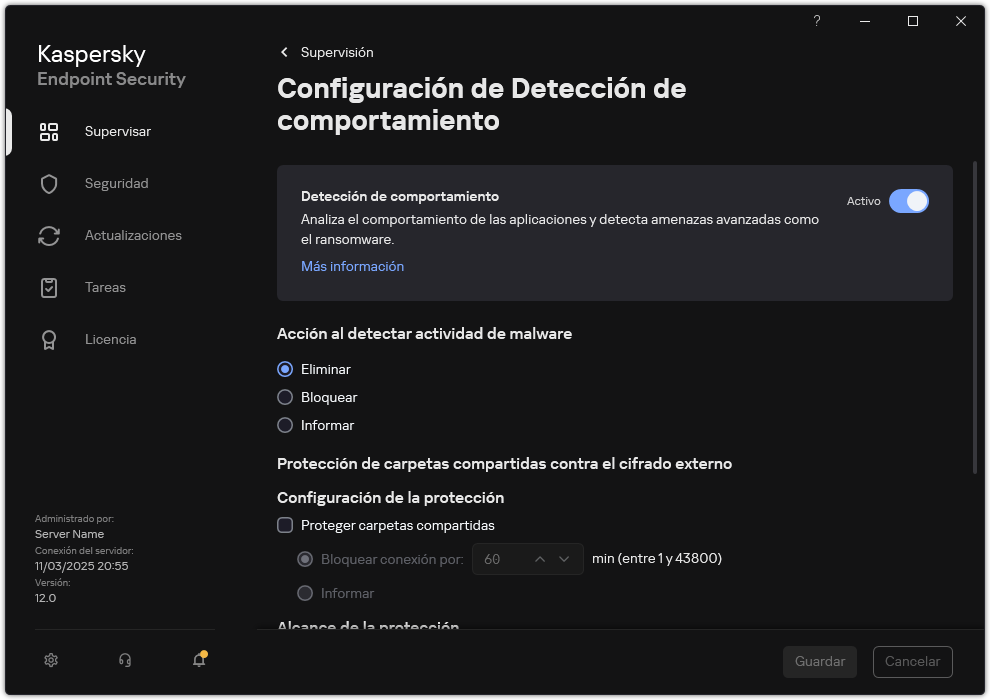
Configuración de Detección de comportamiento
- En el bloque Alcance de la protección, haga clic en el vínculo Carpetas compartidas.
- En la ventana que se abre, seleccione el modo Solo las carpetas compartidas especificadas.
- En la lista de carpetas, haga clic en Agregar.
- Esto abre una ventana. En esa ventana, ingrese la ruta a la carpeta compartida que desee incluir en el alcance de la protección (por ejemplo,
C:\Share).Para agregar una carpeta compartida al alcance de la protección, use una ruta de acceso local.
- Haga clic en Aceptar.
- Si es necesario, defina las exclusiones del alcance de la protección:
- En el bloque Exclusiones, haga clic en el vínculo Exclusiones por máscara.
- En la ventana que se abre, haga clic en el botón Agregar.
- En la ventana que se muestra, especifique una extensión de archivo en el formato
*.<file extension>o la ruta de acceso a una carpeta. Kaspersky Endpoint Security admite los caracteres*y?al ingresar una máscara.La aplicación no admite algunas extensiones de archivo de exclusión. Por lo tanto, puede especificar una exclusión como
*.docxo**\Folder\**.
- Puede excluir un objeto del análisis sin eliminarlo de la lista de objetos en el alcance de la protección. Para hacerlo, desactive la casilla ubicada junto al objeto.
- Guarde los cambios.